BTOパソコンと自作PCの違いを比較。
2010年末現在、自分用PCの代替わり購入を検討しており、思い付きでBTOパソコンと自作パソコンの違いを具体的に述べてみようと思う次第。良く有る話では善し悪しとして白黒付けようとされますが当然ながらどちらも良い所が有ります。
初自作かBTOにするか迷っているなら是非どうぞ。
内容は結構初心者向きです。自作変態はまとめでもどうぞ。
ケースとメーカーの関係
当ブログで量産系としているBTOメーカーは左の一覧よりサイコムを除く全メーカー(ブランド)ですが、なぜ量産系と勝手に定義するかはケースに有り。
- サイコム以外・・ケースにメーカーのオリジナルが多い
- サイコムなど・・ケースが市販品 ※ショップ、自作代行含む
全てがそうとは言えず例としてfaithでは市販のケースも使われております。量産系BTOメーカーがケースをオリジナルにする理由を考えると3つ。
- ケースは長く使える為、大量製造や仕入でコストダウン
- 種類は少なく、性能差で分けて幅広く使う
- 修理(保守)期間を考え長く売る(在庫する)必要有り
そして最大の理由として金型代が考えられ、噂とするのはお察し戴くとして、ケースの金型1個が200万円、ケースの製造原価が5千円掛かるとすると。
- 400台しか作らない=1台あたり10,000円
- 1万台製造とすると=1台あたり 5,200円
1種類のケースを数千台単位で作らねば価格で競合に負けるわけです。
自作パソコンのケース選びは自由
フルタワーにマイクロATXマザーでCeleronを積もうと、スリムケースにCore I7を突っ込もうと自由自在。但し、冷却以外に搭載出来る電源容量を自分で判断する事になり有る程度の知識が必要。
自作PC最大の利点で有り難点の理由は、自由に選べるからこそ気に入った物を選んでしまい価格が上がってしまう事。
当ブログで良くやる「BTOパソコンvs自作PC」の価格対決では、僅差でBTOパソコンが安くなりますが、自作PCのケースを可能な限り安物にした場合でもという条件。
BTOメーカーのケースは自社製品なら1万円は確実に切っており、多分おそらく勘ですが5千円以下。自作ユーザのケースは結構な確率でそれを超えます。
価格重視で構造は程々に、見た目はどうでも良いという選び方が正解なものの、自作するならケースを選ばなければ損というくらいに考えてしまうと、PCケース(HAF 912 Advanced)に15千円などというわけの解らない事を私でさえ考えます。
※中身はイメージです
良いケースを選びたがる理由は次の自作PCでも使い回そうとしている事も有りましょう。次回はケース代が無料になるわけですが、その頃には更に良いケースが有るという罠。
CPUの選び方と購入時期
BTOパソコンの場合。
- メーカーが決まると、ケースが限定
- ケースが決まると性能が限定
- 性能が決まると価格帯が限定
この場合の性能とはCPUの事を指しており、例としてCore i7 980X EE搭載でグラボがGeForce210は滅多に無く、Core i3 560搭載でGTX480はまず選べないでしょう。
理由は需要の有無では無く需要の量で、高性能CPUなら高性能ビデオカードに大容量メモリとHDD、時には高額なSSDも有り。性能が低いならその逆を求める人間が多い為。
BTO(受注後の生産)とは言え、パーツの組合せは検証という販売前の検査が有り、量産系BTOメーカーでは全ての組合せを試す重要度が低くなります。逆にショップブランドなど数十台単位で売っているなら何でも選べる事にもなっており、更に数台なら「相性が出た、ごめん」も有りでしょう。
購入時期は当ブログを毎日適当に見ていると分かるかも知れませんが、時々やる自作パーツ相場や新パーツの発売情報。
例としてCore i7 870を価格コムより。
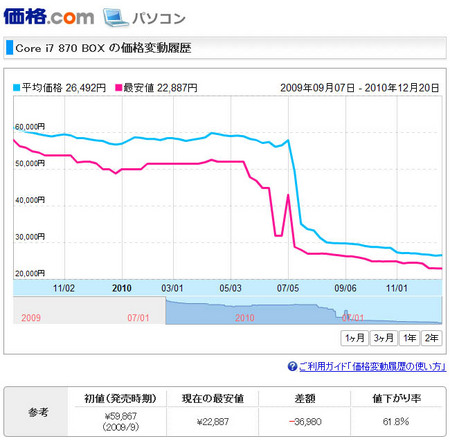
source:価格.com - インテル Core i7 870 BOX 価格変動履歴
発売当時は平均価格が6万円近くしていた物が7月に急落。インテルが価格を改定(PDF注意)した為です。
それより前では大きな落ち方は無いものの、発売から3ヶ月で10~20%程の値下がりをしており、その後は安定。
量産系BTOメーカーはバルクという付属品無しのトレイに載ったCPUを大量購入する為、上の推移で言うと関係する所は価格改定。
エスパーやインテルの中の人以外には分からない為、購入時期を考えても仕方無く、考え方を変えると常に購入時期と言えましょう。
ちなみにグラフの右端から3週間後に新しいCore i7が発売され、870より高性能な物が価格に大差無く発売されます。それを待つ理由が有るか否かは個人の趣味で、待つならもっと待ちましょうという事になります。
自作PCのCPUはやはり何でも有り
自作PCの場合は規格さえ合えば何でも有り。但し自由と引き替えに中程度の知識が必要になります。
中程度とはどの程度かは。
- そのCPUに合うマザー、メモリ、HDDはどれか
- グラフィックボード(増設の映像出力)の要否
- 全パーツを合計した電源容量が計算出来る
購入のタイミングはBTOより遙かに「常に買い時」となり、迷うなら自作はしない方が良いでしょう。今購入すべきでは無いという事です。
私の例では新Core i(コードネームSandyBridge)発売間近ですが、旧Core iの870か950のどちらかで行く予定です。今必要な為も有りますが、性能より先生方(自作変態ともいう)の情報の多さが欲しい為。
カスタマイズの上手い方法
BTOパソコンのカスタマイズの上手い方法の逆として。
- メモリ2GB(1GBx2枚)・・標準
- メモリ4GB(2GBx2枚)・・
6,000円>今なら2000円でアップグレード!
煽りに乗って4GBにしてももちろん結構ですが、マウスコンピュータやフロンティアで良く見られるモデルチェンジの手間を省略するやり方。
標準の構成を変えると型番が変更になり、仕様詳細の変更はもとよりプレスリリースした内容と変わってしまう矛盾が出て訂正は不可能に近く。
上記の例とは違うパターンで4GBが無償アップグレードになっていたなら、1GBメモリの在庫切れ、またはモデルチェンジが手間な為の省略と考えましょう。
上の例では一見すると2GBが4GBになっており、現在の相場が1GBあたり千円とすると差額2千円は良心的に見えますが、1GB2本が減っており2千円のマイナスが出て4千円の差額という事になります。
HDDなども同様に、750GBが1TBにアップグレードなども有り乗っても良いものの、価格差は1~2千円程度で大して美味い話でも有りません。
このような書き方をしている場合は、上の例がマウスコンピュータならドスパラやパソコン工房が標準でマウスのアップグレードとされた構成になっている事が良く有ります。
利益還元やユーザ用のキャンペーンなどでは無くメーカーの都合とし、価格からそれが必要かを冷静に考えましょう。
自作の場合はカスタマイズでは無くパーツ選び
パーツの取付や組立がセルフになるため安くはなりますが、最近で言うと極端な例ではハードディスクの2TB問題が有りました。
WD Align Utilityの使い方とダウンロード - BTOパソコン.jp
https://bto-pc.jp/repair/wd-align-utility-wd-20-ears.html
Windows XPでの話ですがツール(ソフトウェア)を使わねば転送速度が落ちるという。この情報を知らず、よーしパパ2TBのHDD取り付けちゃうぞーなどと適当に入れると他のHDDより速度が遅く困るかも知れません。気付かないかも知れませんが。
メモリでは相性問題という博打が有り、2GBのメモリ2枚を4千円で購入し、電源を入れても画面は真っ暗など運が悪ければ普通に有ります。厳選メーカーや有名メーカーなど関係無し。
ツクモでは相性保証も有りますが、4千円のメモリに千円の保証料が乗った上、利用する場合は送料はユーザ持ちとすると6千円以上掛かる事にもなりましょう。
自作はカスタマイズ代が無い代償として博打代が入ります。
サポートや修理の考え方
メーカーサポートを勘違いされる例として。
- 後から購入したアプリケーションの説明も有ると思っている
- 故障した際に電話で不具合が治ると思っている
- BTOメーカーはサポートが無いと思っている
メーカーがサポート(説明してくれる)の範囲は、パソコンに初めから入っているソフトウェアとOEMやDSPならWindowsまでの範囲で、自分で購入した一太郎や筆まめは対象外。
車に後付の非純正カーナビを付けてディーラーサポートが無い事と同様です。NECなどでは無関係なソフトウェアでもサポートが有るかも知れませんが1案件(数十分)数千円などと高額なはずです。
不具合の電話サポートは有名メーカーやBTOに限らず。
- 放電(電源プラグ抜いて電源ボタンを数回、または数秒長押し)
- Windowsの使い方なら教える(但しOEMやDSP版)
- マニュアルに無い外注や派遣に答えられない症状は修理を提案
差が有るとしたら外注(アウトソース)業者の差でしょう。サイコムやショップブランドは自社でやっているようなので別として。
BTOなら修理は他人任せ、長期保証なら3年間も無料で作業してくれますが、発送から戻りまでおおよそで1~2週間待たされます。それ1台を修理するわけでは無く、順番待ちになる為。
家電量販店を通すと更に延びるので可能なら直接修理依頼が最速。
自作の修理はもちろんセルフサービス
私が最も嫌っている事が修理で、作業や知識は有れど交換パーツ以前に不具合特定用の予備パーツが無ければ、これまた博打でパーツを購入するはめに。
メモリや電源なら何とかなり、CPUの故障は少ないとしても、マザーボードが原因なら最悪です。交換用のマザーなど持っていない為。
クリーニングや冷却具合によるかと思いますが、ぶっ壊れやすい箇所はWindowsの次にハードディスク、その次にマザーボード、僅差で電源ユニットくらいにマザーは故障率高し。
品質にこだわれば良いと思われるやも知れませんが、品質の良いマザーという物が存在するなら他のメーカーがそれを取り入れているでしょう。昔からマザーボートはよく故障してくれます。
BTOと自作の違いを比較まとめ
以上を読み自作PCに挑戦するなら止めませんが、私は本当は自作したく無い事が何と無く見えたでしょうか。
4項目の利点より。
- ケース選びは、BTOの方が安く付き、自作PCでは自由が利く
- CPU選びは、BTOでは予算で決まり簡単、自作は何でも有り
- カスタマイズは、BTOは必要な物を簡単に上下、自作は同上
- 購入時期は、BTOの場合は必要な時が買い時、自作は毎日
- サポートや修理は、BTOは諦めるまで保障され、自作は趣味
ラストの趣味は利点か疑問ですが、難点は。
- ケース:BTOはメーカーで限定される、自作は自然に高額へ
- CPU:BTOはCPU以外の性能も限定され、自作は知識が必要
- カスタマイズ:BTOは差額を見る目が要り、自作は知識と博打
- 購入時期:どちらも必要と思わないなら永遠に買い時は来ない
- サポートや修理:BTOの長期保証は有料で高額、自作は博打
自作PCは無理だと思ったなら無理、行けそうだと思うならBTOパソコンより運で高額になる事を前提にやってみましょうとは言わないけれど、趣味として金を出せるなら御自由に。
パーツ一式はサイコム以外に型番が載っているクレバリーのカスタマイズを参考に全く同じ物で揃えるなら行けると思いますが問題は取付作業でしょうか。
近い内に自作予定が有る為、待てるならしばしお待ちを。ここぞとばかりに全パーツの取付動画を連載しようかと目論んでおります。







>ケースとメーカーの関係
そういえば私が購入したfaithでは市販のケースでしたね。
『COOLER MASTER Elite 430』
私はPCの見た目に頓着しないのであまり気にしませんでしたが、自作となると拘りだしてしまうのはなんかわかります。
あとケース一式の金型費はマイクロタワーサイズなら1000万円程度はいくのではないでしょうか?個人的には2000万までなら『まあそんなもんかな?』という認識です。
(仕事柄金型に触れるのはたまにあるのですが、専門家では無いので偏見です)
>カスタマイズの上手い方法
これで選ぶ方は多いでしょうね。私もやってしまう可能性大です。
理由は自作ではなくBTO選ぶ方は面倒を嫌うか知識がそれほど豊富でない方。(私は両方です)
そういう方は後から増設を避けたがる故初めから増設してもらおうと。あと日本人はどうしても『限定』という言葉に弱いw
>全パーツの取付動画
見たい!見たい!見たい!
>PCケース(HAF 912 Advanced)に15千円などというわけの解らない事
ここ最近、記事中でしょっちゅう912の名前が上がる件。
よほどHAF912が気に入ったと見えますなw
>Core i7 980X EE搭載でグラボがGeForce210は滅多に無く
>Core i3 560搭載でGTX480はまず選べないでしょう
980X+210は無いこともないでしょうが、i3+GTX480は確かに無いw
マザーがH55のMicroATXで、必然的にケースがMicroになるでしょうから、そもそも30㎝近いVGAカードは物理的にも冷却的にも無理あるだろっていうw
いや、ソレをやってるBTOメーカもあったような気もしますけれど、確かマウスとか、マウスとか、マウスとかw
>ちなみにグラフの右端から3週間後に新しいCore i7が発売され
Sandyのことか… Sandyのことかーーーっ!!!
いやすいませんなんでもないです。
>性能より先生方(自作変態ともいう)の情報の多さが欲しい為
所有ユーザーの変態属性の占める割合的に考えたら、やっぱり870よか950一択ですよって推してみるw
そういえば水冷の先生も居ることだしw何の心配もいらないな!
>利益還元やユーザ用のキャンペーンなどでは無くメーカーの都合
でもなんというかこれを気にし始めると、メモリ自体外して買えるBTOか、自作にならざるを得ないですよね。
昨今の相場ですと自分でメモリ買って付けたほうが明らかに安くつきますし、自分で取付に抵抗があるというなら、そこは工賃分と捉えて価格にこだわっても仕方ないだろう的な。
1行で言うと、とりあえず何事も「煽り耐性」は大事w
>XPでの話ですがツール(ソフトウェア)を使わねば転送速度が落ちるという
seagateに続いて日立も出しましたね。XPでもそのまま使える2TB。
結構スペック凄いんで、XPユーザーが2TB買う際の鉄板になる気がします。
7K3000 2TBユーザーのベンチ
http://club.coneco.net/user/14000/review/51711/
HDDで170MB/秒とかフイタ
>後から購入したアプリケーションの説明も有ると思っている
>故障した際に電話で不具合が治ると思っている
さすがにこの2つはネタだろうw
そんなふうに考えていた時期が私にもありました。
>品質の良いマザーという物が存在するなら他のメーカーがそれを取り入れ
オール固体コンデンサ使用とかは最近よくみかけますよ。私もそれ買いましたw
少なくともCPU周りに電解コンデンサ使用とかは地雷確定です。まずないけどw
あとは電源フェーズがなるべく多いに越したことはないくらいですかね。
マザーの耐久性だと一応その辺気にします。効果の程は知りませんw
>BTOと自作の違いを比較まとめ
記事では単純に利点と難点で比較されていますが、例えば私の直近の例ですと、古機から流用するパーツや使用環境を考慮した際に、要求する仕様がBTOになかったから仕方なく自作という選択をしています。
ですのでどちらかというと、利点と難点を比較検討した結果自作を選んだというよりは、必要要件から自作にならざるを得なかったというところです。
自作とBTOを比較する場合、まず始めに自作出来ることが前提でないと、結局BTO一択ですから、人によってはやはりハードルが高いですよね。
>ここぞとばかりに全パーツの取付動画を連載しようかと目論んでおります
なにその優良コンテンツw +(0゚・∀・) + ワクテカ +
>自作の修理はもちろんセルフサービス
ネットで調べようが質問しようが修理は自分の経験を詰むしかないので、自作するならここだけはきちんと覚悟しておく必要がありますよね。泣きながら修理する覚悟がなければ自作はお勧めできません。CPUクーラーの取り付けも泣きながらですがw
パーツの壊れやすさは、私の経験上だとグラボがNo.1ですね。ゲームを動かしている時間が長いからなのでしょうが、グラボは消耗品と捉えていますw
物理的な故障は、悪く言えばお金にものをいわせればなんとかなりますが(過去に修理のつもりが気がつけばほぼ作り直しに)、ソフトウェアの不良動作はいかんともしがたいです。なので私はOSの再インストールが一番嫌いです。
>私が最も嫌っている事が修理
なんかさらっとすごい事言っているような・・・w
このページに有る360度ビューを回していたら20分経過していた件。
見れば見る程に良く出来ております。私はケースフェチかも知れない。
HAF 912 Advanced (Asia only) - Cooler Master
http://coolermaster.com/product.php?product_id=6679&category_id=3584
別の新製品で似たような物も有り、これなら8千円くらい。
VULCAN - 有限会社AMO : PCケース、各種PCパーツ商品のご紹介
http://www.amo.co.jp/case/syousai/vulcan/vulcan.html
価格差の理由を自分で自分に説得している状況。
総額7万円切れそうな為、今日明日辺りにi7 950でポチります。
さらばSandyBridge(笑)
予算が15万円以下なら、ショップブランドのBTOパソコンが圧倒的に安いですね(ただし3万円以下など極端な構成は除く)。20万円を超えるような構成だと、うまく選べば自作の方が安い。25万円以上だと自作の方が圧倒的に安い、ただし保証は除く。という塩梅でしょうか
自作はもう完璧に趣味の世界だと考えています
友人知人には絶対に勧めません。勧めて問題が起こったら、責任を取れと難癖を付けられる可能性もありますし、何より趣味として自作を続けないなら、コストパーフォーマンスが非常に悪いという点が大きな問題です
>このページに有る360度ビュー
なにコレ、カッケーーーーー! いや、ケース選ぶ時これあるといいですね。
質感とか設置した時の威容wとかものすごいよく判る。これいいわぁw
他のメーカーもやればいいのに。てか、日本法人仕事しろw
>別の新製品で似たような物も有り、これなら8千円くらい
あー…、悪くはないのですけど、やっぱりHAF912見ちゃうと…ですよね。
これは仕方ないw
>総額7万円切れそうな為、今日明日辺りにi7 950でポチります
950仕様で7万円は価格的的に考えて結構スゴイことなのじゃなかろうか。
それはそれでwktk
915+Prescott550 → X58+i7 950 とかどんだけ世界変わるんだろw
私はi3ですらその違いに盛大にフキました。
>自由に選べるからこそ気に入った物を選んでしまい価格が上がってしまう事
これは人類の課題と言っても過言ではない(キリッ
>次の自作PCでも使い回そうとしている〜その頃には更に良いケースが有るという罠。
こういったことを深く考えていくと、ケースのループ地獄へと足を踏み入れますねww
私的にはPC選択=ケース選択と言っても過言ではないかもしれませんwそれくらい悩みますw
ですから今回のヒツジ先輩のブログタイトルへのある意味裏切りは、もっとやれと応援していますww
>全パーツの取付動画を連載
間違いなく盛大に盛り上がりますww
自作でもPCケースはスリムサイズなら、\5,000以下で購入できる。だが、冷却って意外と大事。なので、\15,000位出してでも、大きくて、冷却性能に優れたケースを購入するのがおすすめ。
>CPUクーラーの取り付けも泣きながらですがw
うーん、画像とか動画を漁る限り、「そんな、泣きながら、かなぁ」と。
socket478までの経験しかありませんが、socket7が一番辛かった記憶です、MBを突いてパターン切って・・・。あげくマイナスドライバを加工して専用工具を作った次第。
socket478以降は専用工具必要無し、と踏んでいますが、実際は違うのでしょうか。少なくとも工具無し(すなわち手作業)に見えるんですけども。「手」だけぢゃ付けられないのかなぁ。
・金型の費用
立場上何とも言えませんが、中国の製造相場で行くと200~300万円
では無いかと思うのみで知りません という事にしときましょう(笑)
・カスタマイズの煽りコピー
マウスとフロンティア、あまり見ていませんがDellやHPも有ったかと。
こう括ると大量生産系な為、在庫処分に必死なのだろうと思われます。
・後から購入したアプリケーションの説明
過去の話。どうしても修理担当に相談したいとの事で私が電話に出ると延々と状況を説明され、「何の操作がご不明か」と聞くと「ソニーの動画編集ソフト」だったという。
私はこれ1件ですがコールセンターでは結構多そうと妄想。
ちなみに知っていても答える事は組織として御法度。
・自作PC動画
いつものしょぼいデジカメでやるためカメラ次第(笑)
・CPUクーラー取り付けと外し
LGA775(1156、1366も)は、プッシュピンの構造を知らずに押し込んでピンの先を折ってしまう人が多く、Socket478は外して取付出来ないユーザが結構居られます。
Socket478でマザーとCPUをぶっ壊した私から言うと。
(修理現場に入る前、5~6年くらい前の話)
1.クリーニング中にCPUと思われる箇所を発見し好奇心がわく
2.掃除したくなりリテンションバーを上げず強引にでクーラー外す
3.グリスが乾いているけれど何か解らず拭き取ってCPUを外す
4.CPUを戻す際に向きを間違えてはまらないけれど気にしない
5.クーラーを押し付けてツメを折る
6.電源を入れてみた->もちろん故障
こんな感じであったと記憶。構造を知った上で1度やれば判るでしょうな。
可能なら現場に詳しい人間が居てもらった方がよろしいでしょう。
LGA775は修理現場で初めて見て予備部品で2~3回練習させてもらいました。グリスの塗り方は当時私の指導をしていた方の直伝。
書き忘れにて追記。
Socket478とLGA775(1156、1366)はマイナスドライバー1本。
どうしても無ければ手でも付け外し出来ない事も無し。
AMDのSocket939は基本素手(笑)
(迷ったがゲストブックに移動せず)
>Socket478とLGA775(1156、1366)はマイナスドライバー1本。
ふむふむ。
My478(SCYTHE 兜)は工具要らずでしたが、他の478用にはドライバが要るものもあるのでしょう(あ、DELLの変態リテンションフレームを汎用品に替えるにあたっては、そのネジ留めにボックスドライバ使いました)、勉強になります。
ところで775用は「リリース時にドライバ要る」であってますよね?
取り付け時は「ぷっしゅん」でおk、と思っていますが、大きな勘違いなら指導してください(次期おもちゃに、775DELLのWS不動品を手に入れてしまいました、爆熱プレスコットなる火中の栗を拾うか、478北森への部品取りにするか思案中)。
そこで検索ですよと言いたい所ですがGoogleで出ないかも知れない為ストレートに。
YouTube - CPUクーラーの外し方 LGA775(1156,1366) - How to remove CPU
http://www.youtube.com/watch?v=H2hvTE4peT0
YouTube - CPUクーラーの取り付け方 LGA775(1156,1366) - Tutorial Installation CPU
http://www.youtube.com/watch?v=2Y5xSDcd_20
工具無しで行けるには行けますが有った方が簡単。
他人が見ているならプロっぽく見えるのでマイナスドライバーで。
リテールのプッシュピンは押して回して引き抜く。取付は押すのみ。
仕組みを知れば簡単ですが知らねば足を折る可能性有り。
CPUの向きを間違える私は問題外。